UIテキストを消したり、表示したりできるように、スクリプトを作ってみましょう。
左クリックすると非表示になり、右クリックで表示されるようになります。
Textオブジェクトは、enabledを使って、表示と非表示を切り替えることができます。
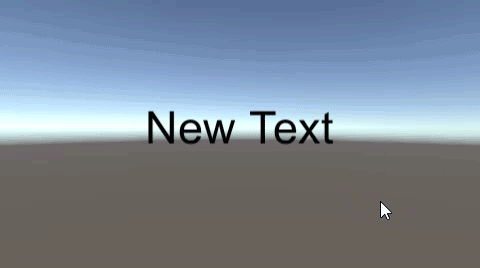
関連記事:
コルーチンを使って1秒後にテキストを消す
タイムアップでテキストを表示
Enterキーでテキストを順送り
キー操作で長文テキストを次に進める
ボタン表示・非表示のスクリプトをつくる
ボタンクリックで指定のテキストを表示
ボタンを押して入力テキストを表示させる
テキストを隠す・出す
テキストを作成し、サイズや位置、色を変更します。
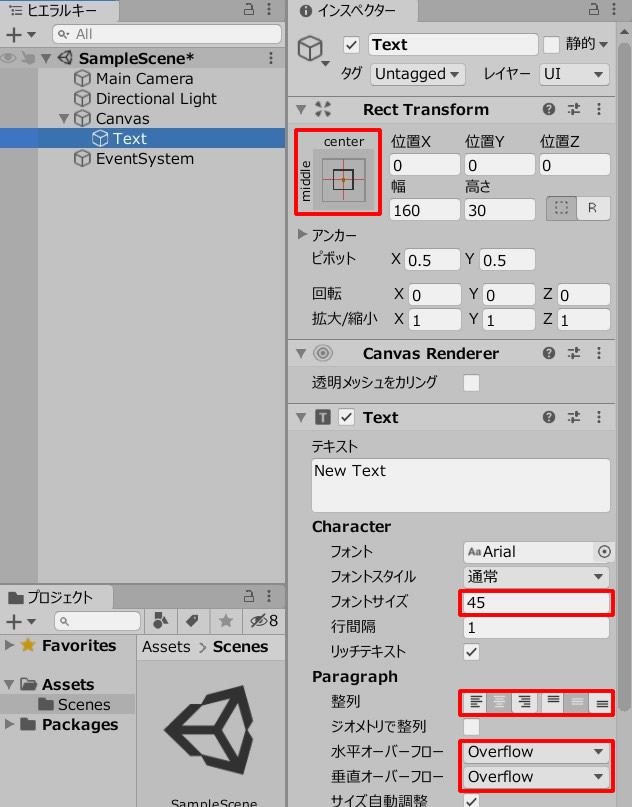
ゲームビューではこのように見えています。

空のオブジェクトを作成します。
TextManager.csを作成し、GameObject(空のオブジェクト)に追加します。
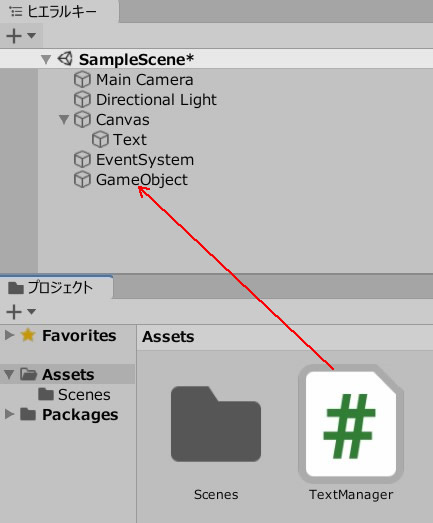
TextManager.csを記述します。
|
1 2 3 4 5 6 7 8 9 10 11 12 13 14 15 16 17 18 19 20 21 22 |
using System.Collections; using System.Collections.Generic; using UnityEngine; using UnityEngine.UI; public class TextManager : MonoBehaviour { [SerializeField] Text text; void Update() { if(Input.GetMouseButtonDown(0)) { text.enabled = false; } if(Input.GetMouseButtonDown(1)) { text.enabled = true; } } } |
UIテキストを扱う場合、using UnityEngine.UI; を忘れずに記述しましょう。
テキストのフィールドに、Textオブジェクトを入れます。
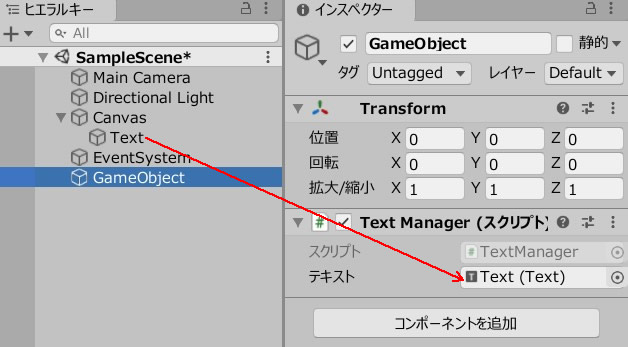
ゲームプレイしましょう。
左クリックを押すとテキストが隠れ、右クリックを押すと表示されます。
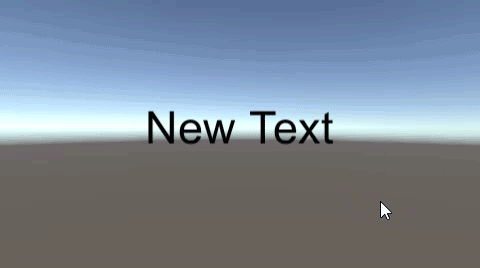
関連記事:
コルーチンを使って1秒後にテキストを消す
タイムアップでテキストを表示
Enterキーでテキストを順送り
キー操作で長文テキストを次に進める
ボタン表示・非表示のスクリプトをつくる
ボタンクリックで指定のテキストを表示
ボタンを押して入力テキストを表示させる







